July 23, 2024
Comment enregistrer votre écran et votre webcam simultanément

Dominic
Vous voulez créer une vidéo à télécharger sur YouTube ? Une présentation pour un client important ? Ou peut-être simplement tester vos compétences en présentation avant de faire l'une de ces choses ?
Si vous avez besoin de vous enregistrer en utilisant votre webcam tout en enregistrant votre écran, rendez-vous sur tella.tv et inscrivez-vous pour un compte. Cela prend moins de deux minutes et vous pouvez même utiliser la connexion unique via Google.
Il n'y a rien à télécharger car tout se passe dans votre navigateur.
Une fois inscrit, vous êtes prêt à enregistrer votre première vidéo avec votre écran et votre webcam inclus.
Dans cet article, nous vous expliquons comment enregistrer votre écran et votre webcam simultanément (sans installer de logiciel encombrant) 👇
Comment m'enregistrer moi-même et mon écran en même temps ?
Tout d'abord, rendez-vous sur tella.tv et créez un compte.
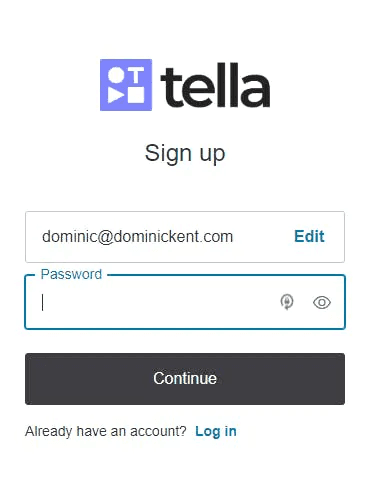
Et c'est tout. Vous êtes inscrit et prêt à enregistrer votre écran et votre webcam simultanément.
Sur la page d'accueil, vous pouvez regarder une démonstration de Tella en action ou commencer directement à enregistrer.
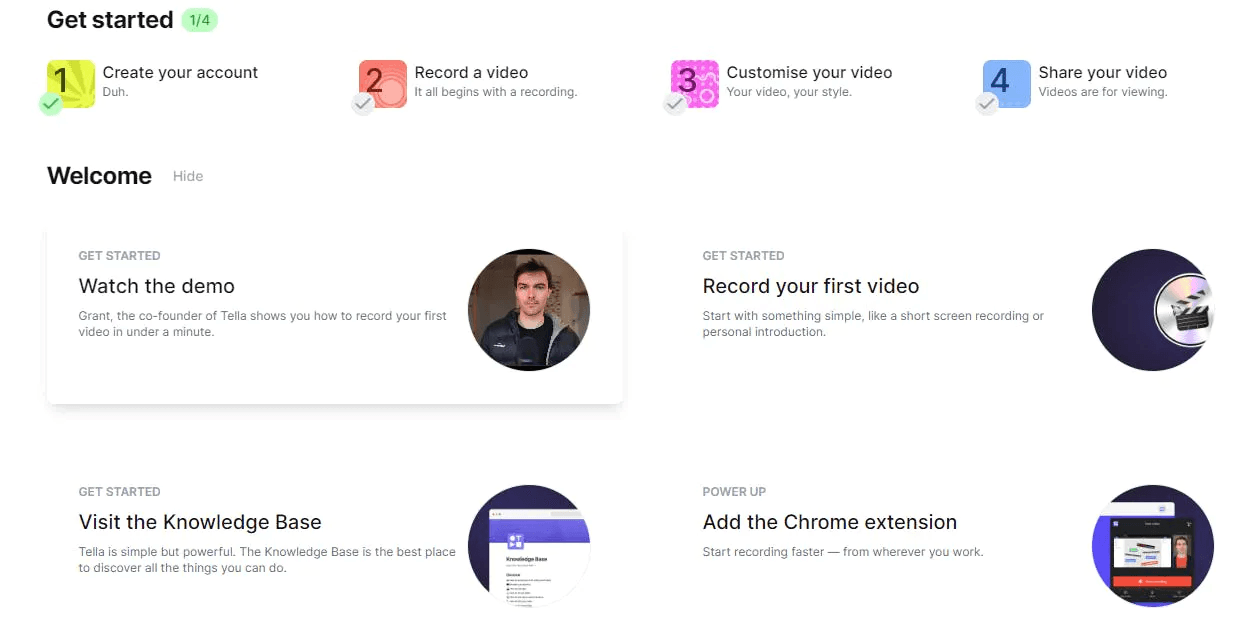
Avant de commencer à enregistrer votre première vidéo, si vous avez une caméra externe ou un microphone, vous devriez les brancher maintenant. Vous pouvez également utiliser votre iPhone comme webcam externe. De cette manière, la qualité de votre vidéo et de votre audio sera meilleure que celle de votre ordinateur portable standard.
Sinon, vous êtes prêt à partir !
Enregistrer votre écran et votre webcam simultanément
Pour enregistrer votre première session d'écran et de webcam, cliquez sur le bouton “New Video” (Nouvelle Vidéo) en haut à gauche.
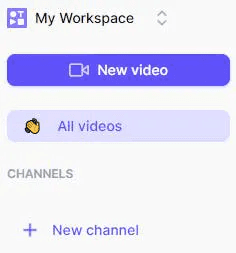
Ici, un menu s'affichera en bas. C'est votre panneau de contrôle où vous pouvez commencer à enregistrer une vidéo depuis votre webcam et ajouter votre écran si vous le souhaitez.
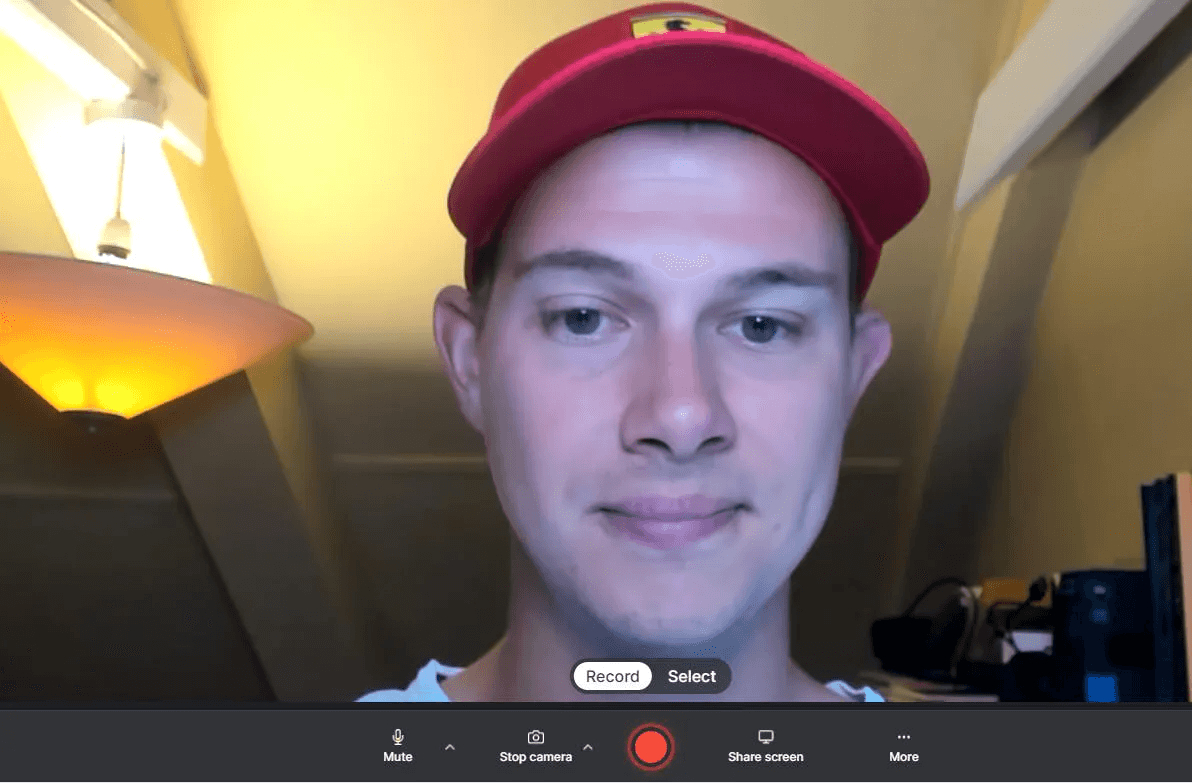
Avant d'appuyer sur le bouton rouge d'enregistrement, choisissez soit “Share screen” (Partager l'écran), “Mute” (Muet) ou “Stop camera” (Arrêter la caméra) selon la manière dont vous voulez enregistrer cette vidéo.
Par exemple, une vidéo standard pourrait inclure votre écran, votre webcam et l'audio. Mais vous pourriez ne pas vouloir allumer votre webcam si vous enregistrez quelque chose où vous voulez que l'ensemble de l'écran soit visible. Dans ce cas, éteignez la webcam et laissez l'audio allumé pour pouvoir commenter votre enregistrement d'écran.
Lorsque vous appuyez sur “Share screen” (Partager l'écran), vous pouvez choisir parmi :
Entire screen (Écran entier)
Window (Fenêtre)
Chrome tab (Onglet Chrome)

Si vous avez besoin de partager des slides spécifiques, cliquez sur l'option “More” (Plus), puis choisissez “Present slides” (Présenter des slides).
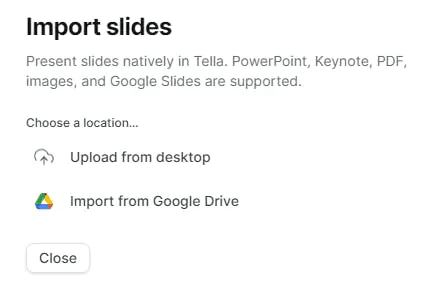
Ici, vous pouvez télécharger votre propre présentation de slides depuis votre ordinateur ou les utilisateurs de Google peuvent les importer en utilisant Google Drive.
Lorsque vous avez terminé l'enregistrement, appuyez sur le bouton rouge d'arrêt en bas du menu.
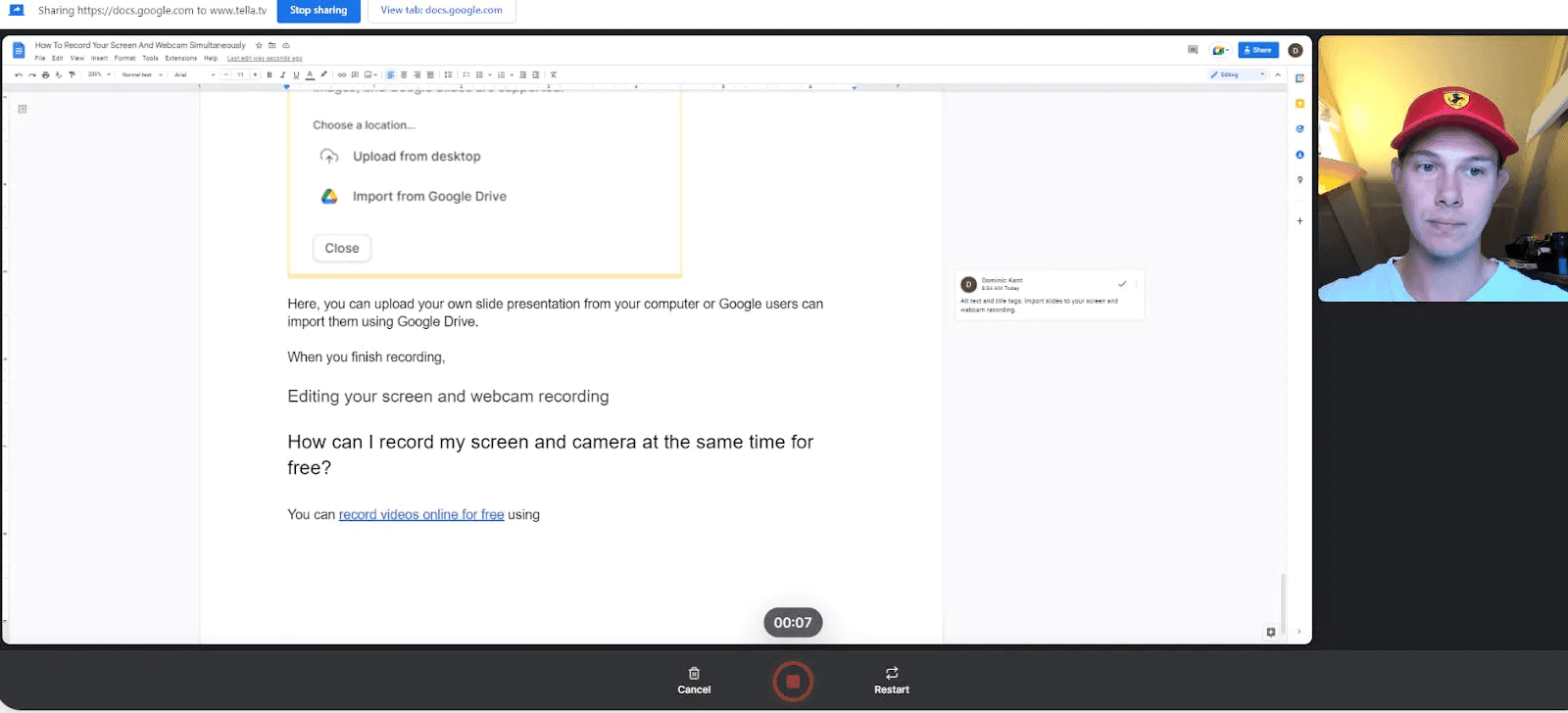
Vous pouvez également choisir de “Restart” (Recommencer) à tout moment si vous avez fait une erreur.
Lorsque vous avez terminé un enregistrement réussi de l'écran et de la webcam, vous avez la possibilité de modifier avant de télécharger ou d'envoyer votre vidéo.
Édition de votre enregistrement d'écran et de webcam
Lorsque vous avez terminé l'enregistrement dans Tella, vous êtes automatiquement dans le menu d'édition.
Ici, vous pouvez revoir votre enregistrement d'écran et de webcam pour voir si vous êtes satisfait du produit final. Si c'est le cas et que vous n'avez pas besoin de faire d'édition, cliquez sur “Finish” (Terminer) en bas à droite.
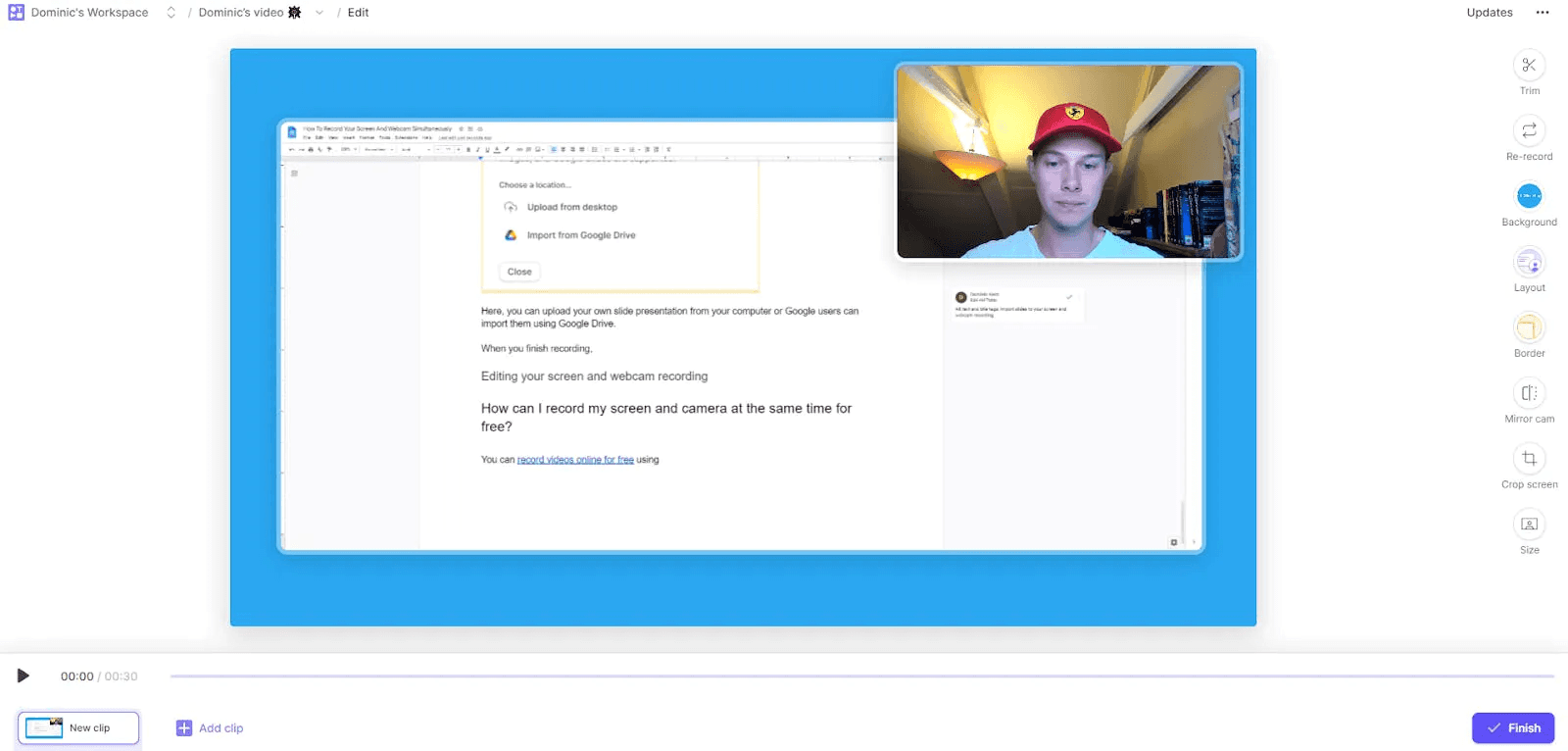
Sinon, vous avez une multitude d'options d'édition à choisir :
Ajouter un arrière-plan
Changer l'orientation (paysage, portrait, carré)
Couper votre vidéo pour supprimer le contenu inutile
Réenregistrer des parties de votre vidéo
Miroir de votre caméra
Recadrer votre écran
Ajouter une bordure
Vous pouvez également changer la position de votre enregistrement webcam. Par exemple, dans la capture d'écran ci-dessus, l'enregistrement webcam est en haut à droite. En regardant la vidéo, vous pourriez découvrir que votre visage couvre quelque chose d'important.
En utilisant l'option “Layout” (Disposition), vous pouvez déplacer l'endroit où votre visage apparaît dans l'enregistrement. Il n'est donc pas nécessaire de réenregistrer si vous pensez que vous êtes dans le chemin.
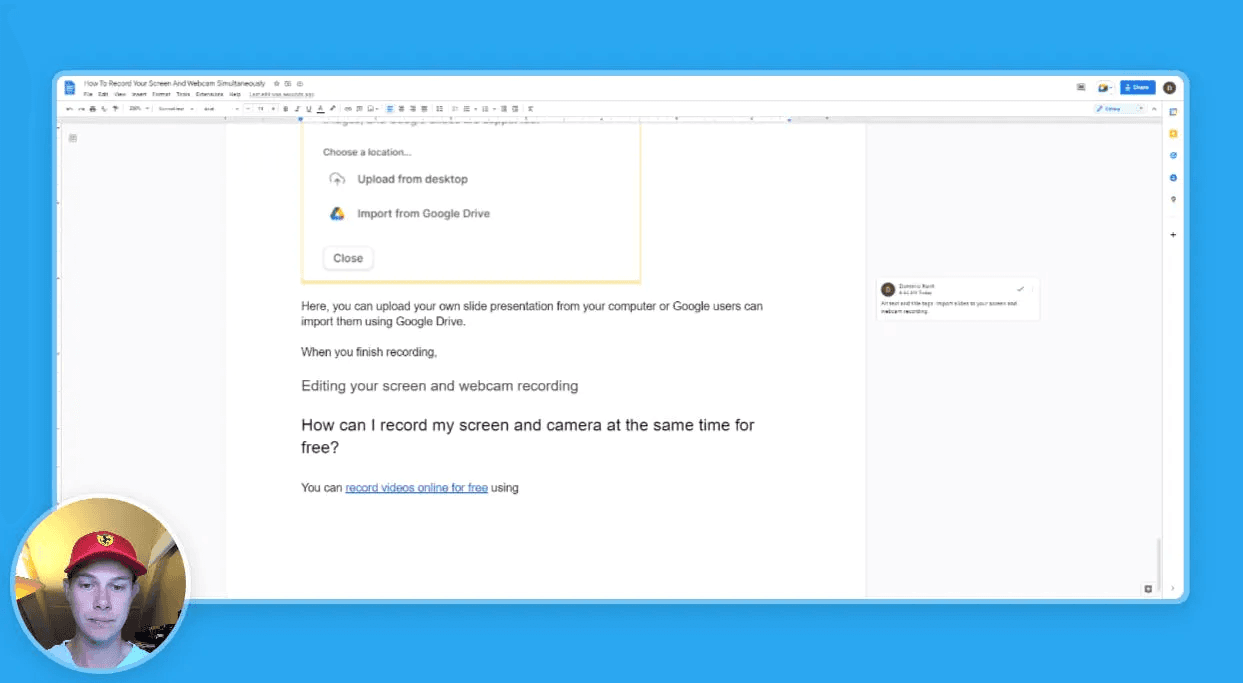
Vous pouvez déplacer la position, changer la taille ou la forme de l'enregistrement webcam (notez un cercle plus petit dans la capture d'écran ci-dessus), ou même avoir une configuration côte à côte.
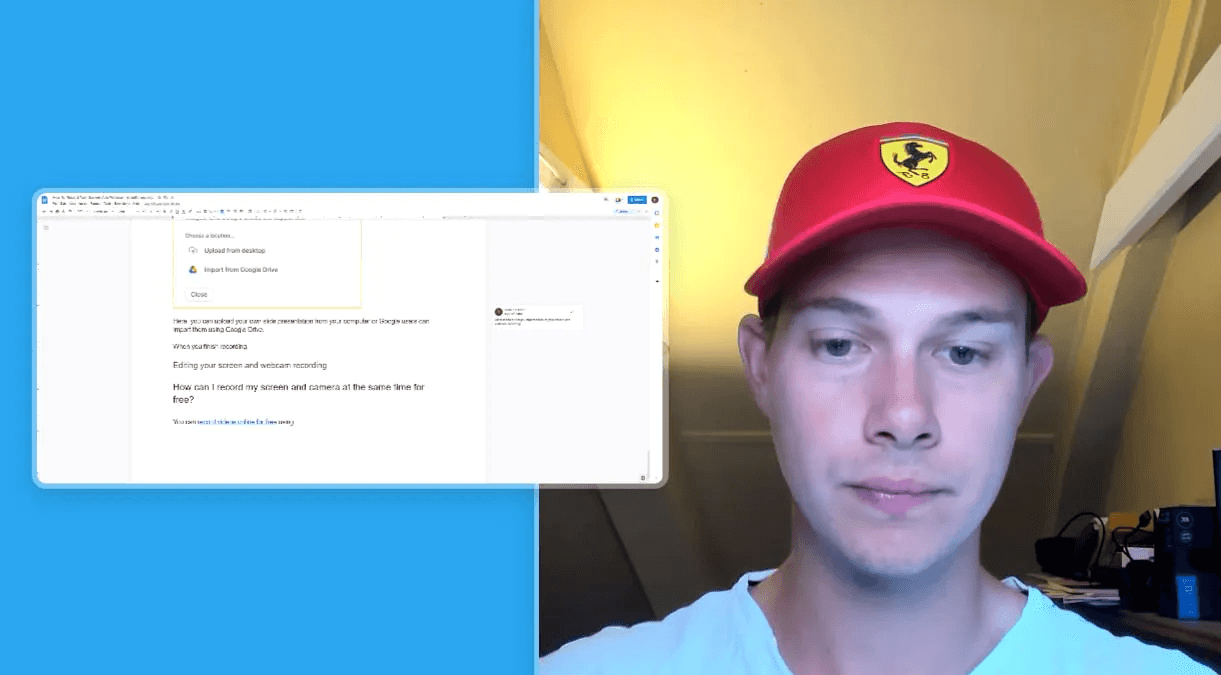
Toutes ces options d'édition se font après l'enregistrement afin que vous puissiez vous concentrer sur un contenu de haute qualité au lieu de vous soucier de votre apparence.
Lorsque vous êtes satisfait de la version finale, cliquez sur “Finish” (Terminer) en bas à droite et ajoutez les touches finales :
Nommez votre vidéo
Ajoutez un bouton personnalisé (si nécessaire)
Générez un lien de partage
Option de téléchargement
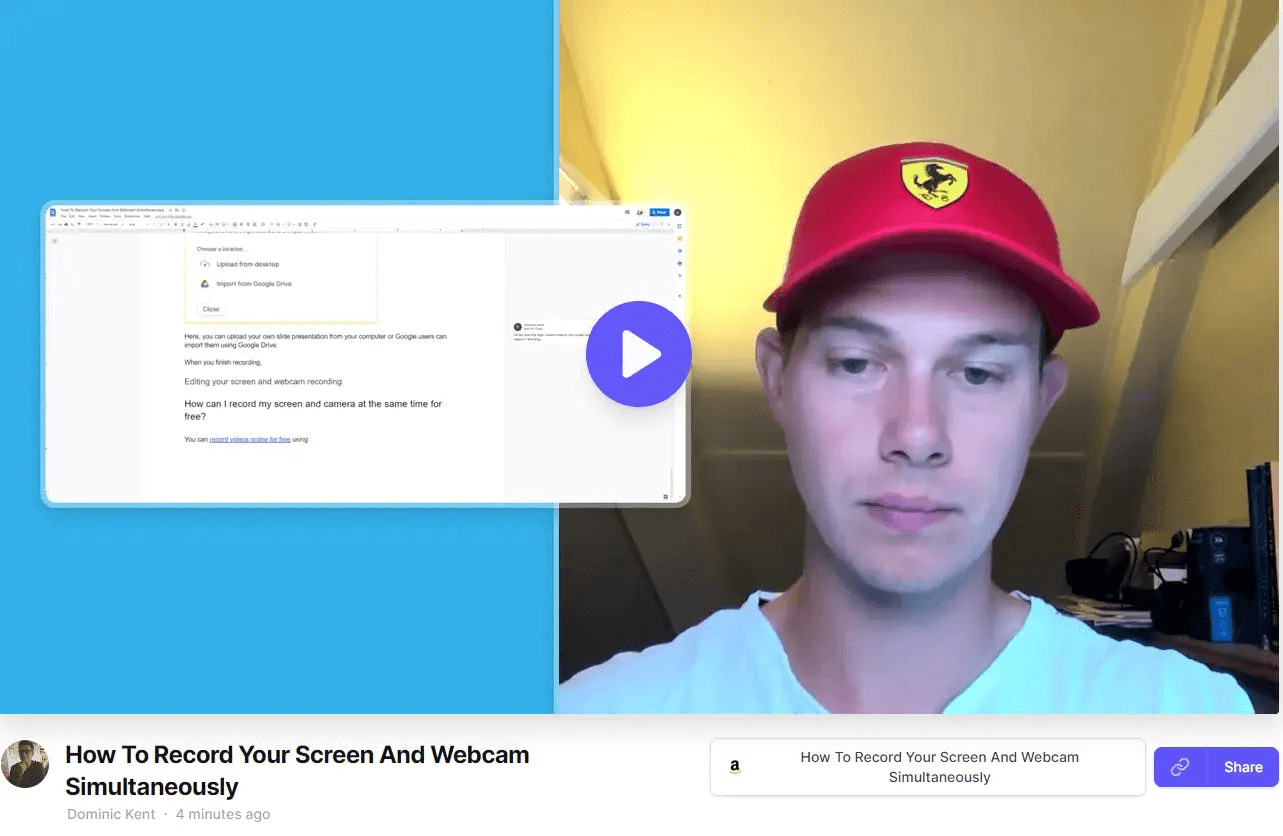
Vous êtes maintenant prêt à envoyer votre vidéo en utilisant l'URL unique ou à la télécharger prête à être uploadée ou envoyée ailleurs.
Comment puis-je enregistrer mon écran et ma caméra en même temps gratuitement ?
Si vous commencez tout juste à créer des vidéos, vous ne voulez probablement pas payer pour un outil que vous pourriez n'utiliser que quelques fois.
Vous pouvez enregistrer des vidéos en ligne gratuitement en utilisant Tella pour vos 10 premières vidéos.
Il n'y a aucun changement dans la durée d'enregistrement (illimitée) et vous pouvez toujours éditer et partager vos vidéos comme dans la version payante.
La seule différence est que nous inclurons le filigrane Tella jusqu'à ce que vous passiez à la version payante.
Le plan payant est de 19 $ par mois et comprend les avantages supplémentaires des téléchargements sans filigrane, des vidéos illimitées et des exports en 4K.
Qui utilise Tella ?
Des spécialistes du marketing indépendants et des journalistes aux gestionnaires de communauté et aux YouTubers, Tella est pour tous ceux qui ont besoin d'enregistrer leurs écrans, webcams et audio.
Bien sûr, il existe d'autres applications vidéo asynchrones, mais nous pensons que nos vidéos ont ce petit plus en termes de qualité et d'options d'édition personnalisées.
Prenez cet intro à Web3, par exemple :
Ou regardez comment cette startup a lancé sa dernière fonctionnalité sur Product Hunt :
Il y a des codeurs, des chefs de produit et même des personnes créant des cours en ligne entiers en utilisant Tella.
Les cas d'utilisation sont (presque) infinis !



